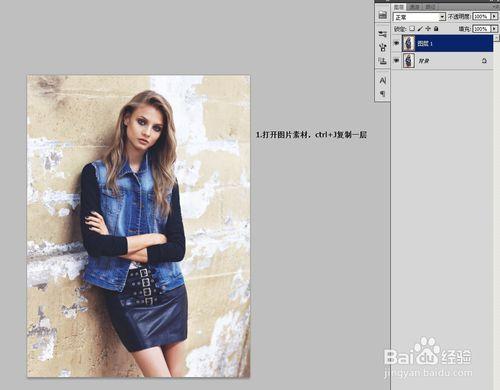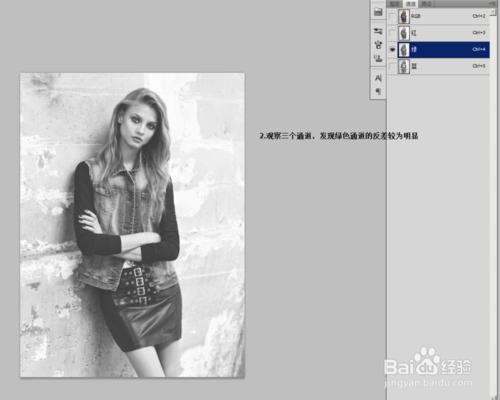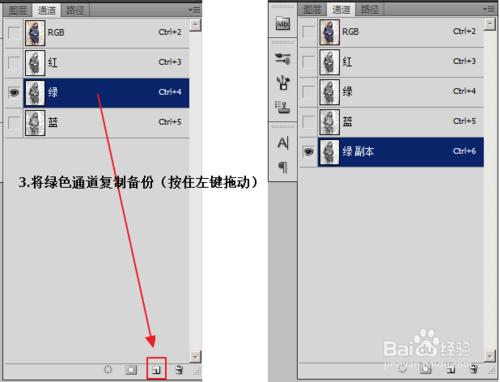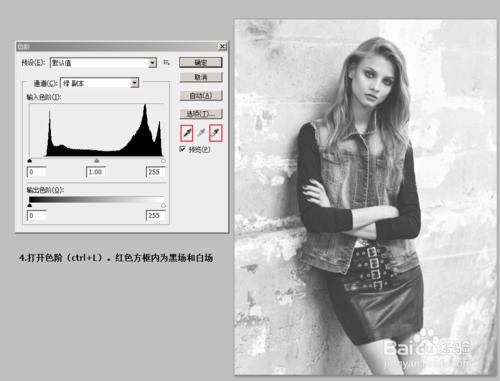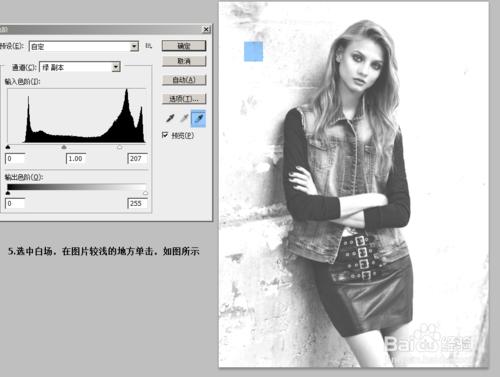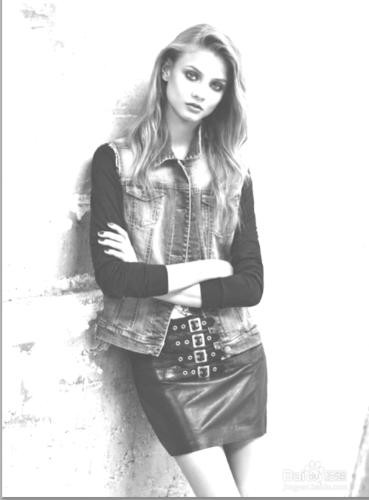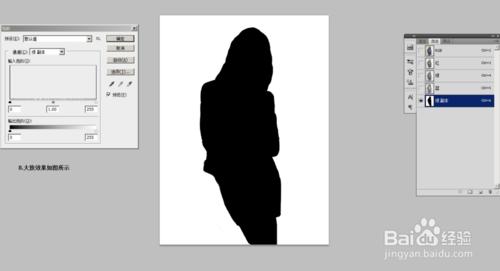關於通道的原理網絡上有很多資料,在此我們只談談通道在摳圖方面的運用——
第一,我們要明確一個道理:圖片明暗的反差越大,圖片就越好摳,黑色和白色的反差是最明顯的;
第二,我們要做的就是提高圖片的明暗反差;
第三,如何提高圖片的反差?常見的又最直接的方式就是色階裡的設置黑場和白場。我 們可以將色階與通道結合在一起來達到我們的目的。
在RGB模式中,有紅綠藍三個通道,我們可以選擇三個通道中明暗反差最大的那 個通道,然後用色階來輔助我們將此通道變成黑白圖。這樣我們就能輕易地得到 我們想要的素材了。
下面是具體操作,大家應因問題不同而靈活變通。
過程
1.打開圖片,ctrl+J複製一層
2.觀察三個通道,發現綠色通道的反差比較明顯
3.將綠色通道複製一份(按住左鍵拖動)
4.打開色階ctrl+L,紅色方框內為黑場和白場
5.選中白場,在圖片較淺的地方單擊
6.視具體情況而定,可選擇確定,也可重複操作色階黑白場達到想要的效果
7.色階運用的大體效果。然後配合畫筆工具,將人物部分塗成黑色。背景可用畫筆塗成白色,也可以用色階中的白場(要注意畫筆不要太軟或太硬)
8.最後在複製的綠色通道上按住ctrl單擊,選中白色的部分,然後按住ctrl+shift+I反選。回到RGB圖層,再回到圖層面板。ctrl+J將人物摳出來